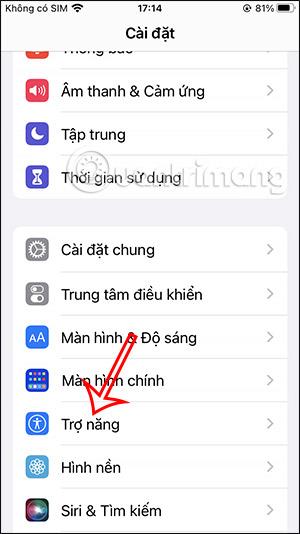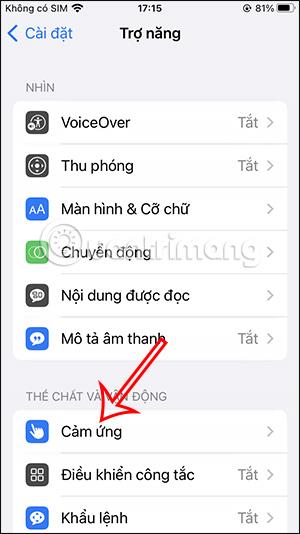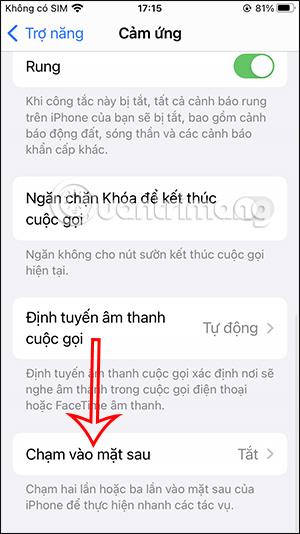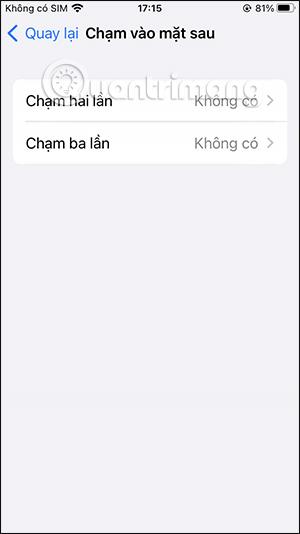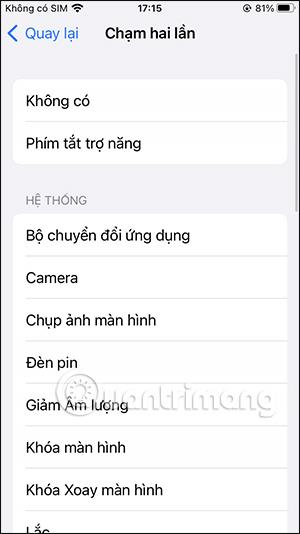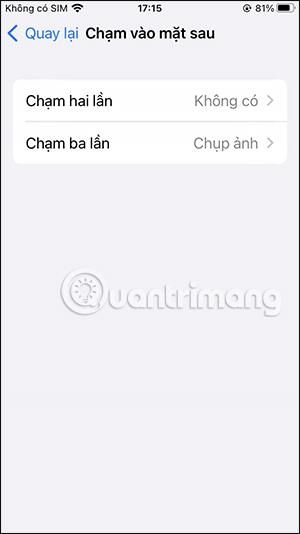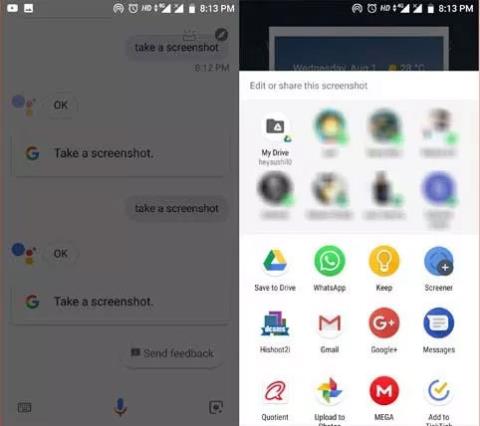Az iOS 14-től kezdve az iPhone fel van szerelve a Back Tap funkcióval az iPhone 8 és újabb modelljei számára, hogy érintési mozdulatokat hajtson végre a hátoldalon. A felhasználók kiválaszthatják, hogy milyen műveleteket és gesztusokat szeretnének használni, amikor az iPhone hátulján gépelnek, például képernyőképet készíthetnek az iPhone-ról . És a hátsó gépelési művelet is választhat a 2-szeri gépelés vagy a 3-szoros gépelés között, az egyes felhasználók használati szokásaitól függően. Az alábbi cikk elvezeti Önt iPhone képernyőképek készítéséhez.
Utasítások iPhone képernyőképek készítéséhez a hátoldal megérintésével
1. lépés:
A telefon felületén kattintson a fogaskerék ikonra a Beállítások eléréséhez. Az új felületen a felhasználók megtalálják a Kisegítő lehetőségek részt . A gesztustípusoknál ezután az Érintés típusára kattintunk .
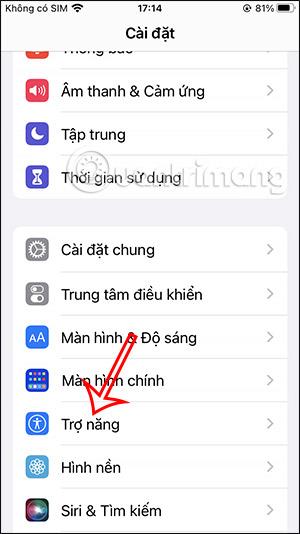
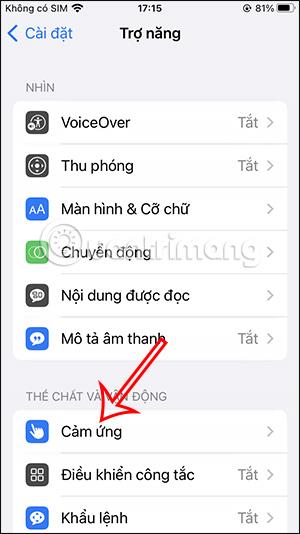
2. lépés:
A felhasználó ezután számos érintési mozdulatot fog látni, majd a hátoldalon az Érintés elemre kattintva aktiválja a visszafelé gépelési módot, hogy műveleteket és gesztusokat hajtson végre az iPhone készüléken.
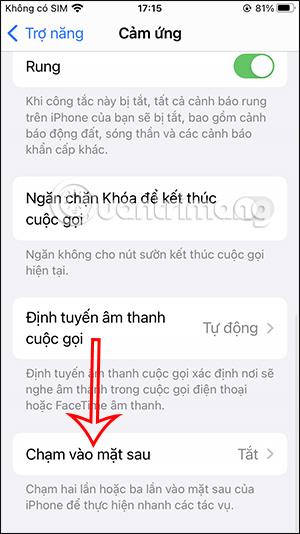
3. lépés:
Az iPhone hátulsó érintőfelületén két típus látható: dupla érintés és három koppintás. Használati szokásaitól függően használhat dupla vagy háromszoros koppintást a hátoldalon.
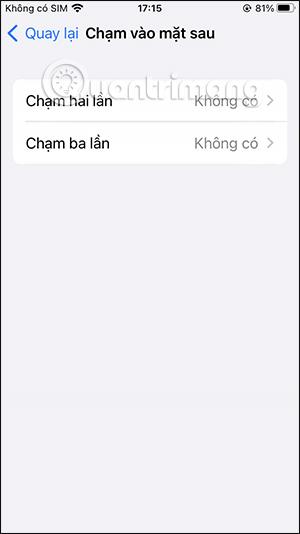
A Képernyőkép műveletet választjuk a beállítandó iPhone visszaérintési kézmozdulat beállításához. Ha kétszer vagy háromszor megnyomja a hátoldalon, képernyőkép készül.
Ha nem szeretné többé használni ezt a mozdulatot, csak vissza kell kapcsolnia a Nem értékre.
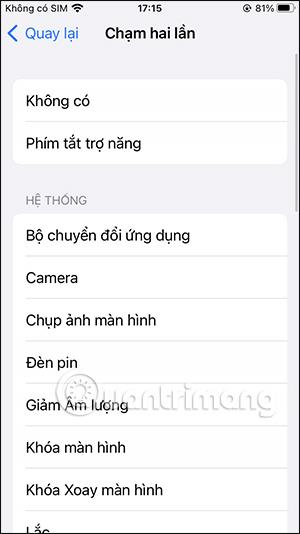

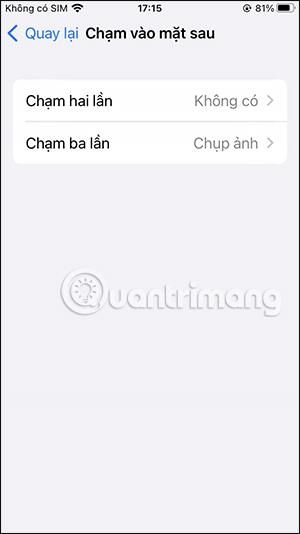
Oktatóvideó az iPhone képernyőképeinek készítéséről a hátoldal megérintésével